Обзор Samsung Galaxy Book4
Samsung представила серию ноутбуков Galaxy Book4, в которую входят модели, подходящие для повседневной работы, творчества и бизнес-задач. В данной статье мы разберем две ключевые модели серии — Galaxy Book4 Pro и Galaxy Book4 Pro 360, их особенности, характеристики и отличия.

Модели серии Galaxy Book4 и их характеристики
Samsung Galaxy Book4 Pro
- Дисплей:
- 16-дюймовый AMOLED с сенсорной поддержкой
- Разрешение 2880×1800 пикселей, частота обновления 120 Гц
- 120% цветовой охват DCI-P3
- Процессор: Intel Core Ultra 7 155H (Meteor Lake)
- Графика: Intel Arc с 8 ядрами Xe
- ОЗУ и хранилище:
- 16 ГБ LPDDR5x (распаяна на плате)
- Возможность установки второго SSD с поддержкой NVMe
- Порты: Thunderbolt 4, HDMI 2.1, USB 4.0 (2 шт.), USB-A 3.2, microSD, 3.5 мм аудиоразъем
- Корпус:
- Толщина 12.5 мм, вес 1.56 кг
- Два вентилятора для активного охлаждения
- Автономность: Батарея 76 Вт⋅ч, около 10 часов 44 минут работы при стандартных нагрузках
- Особенности:
- Высокая точность цветопередачи, низкое время отклика дисплея
- Поддержка Windows Studio для видеозвонков
Samsung Galaxy Book4 Pro 360
- Дисплей: Характеристики идентичны Book4 Pro
- Процессор: Intel Core Ultra 5 125H / Core Ultra 7 155H (в зависимости от конфигурации)
- Графика: Intel Arc (отличается от предыдущего поколения Iris Xe)
- ОЗУ и хранилище:
- До 16 ГБ LPDDR5x (распаяна)
- Однослотовый SSD
- Порты: Аналогичны Book4 Pro, за исключением меньшего количества USB-A портов
- Корпус:
- Толщина 12.8 мм, вес 1.66 кг
- Один вентилятор
- Поддержка раскрытия экрана на 360°
- Автономность: До 15 часов в офисном режиме, около 10 часов при интенсивном использовании
- Особенности:
- Форм-фактор «трансформер» для работы в режиме планшета
- Сенсорный экран с поддержкой стилуса
Сравнение моделей Galaxy Book4 Pro и Galaxy Book4 Pro 360
Дизайн

Galaxy Book4 Pro отличается традиционным дизайном ультрабука с углом раскрытия экрана до 125°. Толщина — 12.5 мм, что на 0.3 мм меньше по сравнению с Pro 360, и меньший вес делает его более портативным. Galaxy Book4 Pro 360 предлагает универсальность и возможность работы в режиме планшета благодаря шарнирной конструкции экрана, вращающегося на 360 градусов.
Производительность
Обе модели снабжены процессорами Intel Meteor Lake, которые обеспечивают высокую вычислительную мощность и энергопотребление. При этом у Galaxy Book4 Pro охлаждение с двумя вентиляторами делает его более производительным при длительных нагрузках.
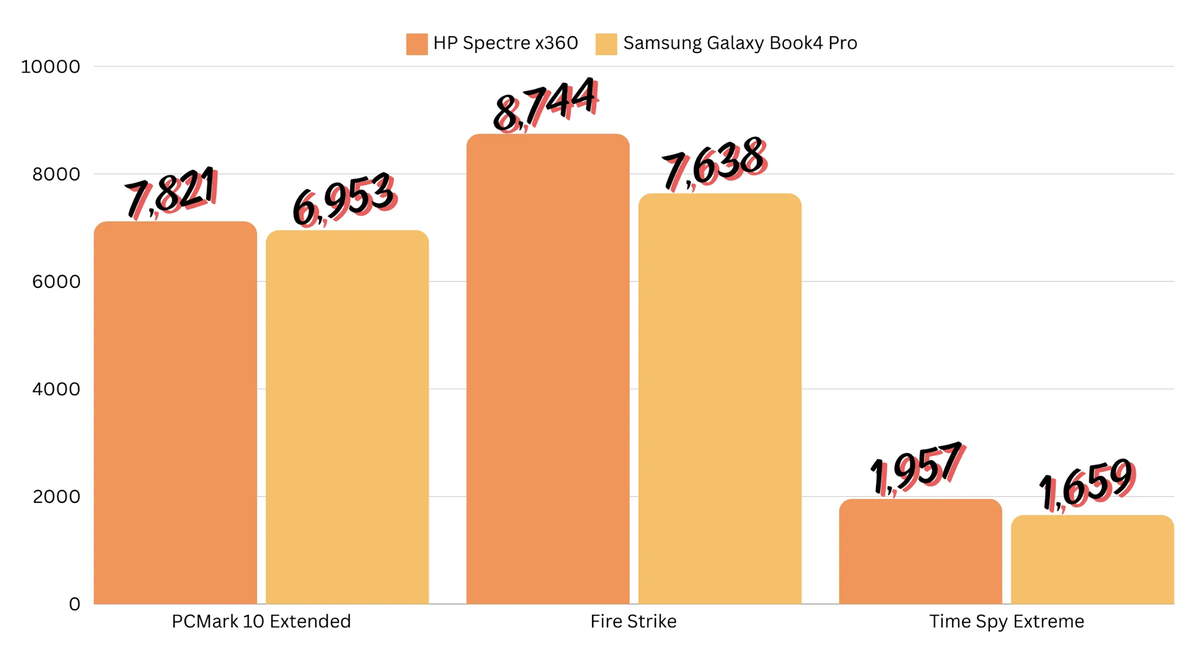
Графическое ядро Intel Arc демонстрирует выдающиеся результаты по сравнению с предшественником Iris Xe. На обоих ноутбуках можно комфортно работать в графических редакторах и даже запускать современные игры с низкими и средними настройками.
Возможности апгрейда

Galaxy Book4 Pro предлагает два слота для HDD/SSD, что подойдет для профессионалов, работающих с большими объемами данных. Galaxy Book4 Pro 360 ограничен одним слотом, поэтому важно изначально выбрать нужную конфигурацию.
Автономность
Galaxy Book4 Pro демонстрирует до 10 часов работы в режиме Wi-Fi. Galaxy Book4 Pro 360 превосходит его с автономностью до 15 часов в офисных задачах, что делает его более привлекательным для путешествий и работы вне офиса.
Результаты тестов Galaxy Book4

сервисный центр самсунг в Москве для устранения неполадок.

Galaxy Book4 получился очень надежным устройством, но со временем могут возникнуть следующие ситуации:
1. Перегрев ноутбука
Причины:
- Использование ресурсоёмких приложений в течение долгого времени.
- Засорение системы охлаждения пылью.
- Неудовлетворительная вентиляция (например, ноутбук используется на мягкой поверхности).
Решения:
- Очистка системы охлаждения: Регулярно очищайте вентиляционные отверстия от пыли с помощью сжатого воздуха.
- Улучшение вентиляции: Используйте ноутбук на жёсткой и ровной поверхности, можно приобрести специальную охлаждающую подставку.
- Понижение нагрузки: Закройте ненужные программы или понизьте настройки графики в тяжёлых приложениях.
Предотвращение:
- Не закрывайте вентиляционные отверстия и следите за тем, чтобы ноутбук не работал в условиях с повышенной температурой окружающей среды.
- Регулярно выполняйте профилактическую проверку системы охлаждения.
2. Быстрое разряжение батареи
Причины:
- Износ аккумулятора при продолжительном использовании.
- Высокая яркость экрана и работа энергозатратных приложений.
- Неправильные настройки энергопотребления.
Решения:
- Настройка энергопотребления: Используйте режим энергосбережения в настройках Windows.
- Калибровка батареи: Полностью разрядите устройство, затем зарядите его до 100% без прерываний.
- Замена аккумулятора: Если срок службы батареи подошёл к концу, обратитесь в сервисный центр для её замены.
Предотвращение:
- Не допускайте частого разряда батареи ниже 10%.
- Отключайте ненужные фоновые приложения и уменьшайте яркость экрана.
3. Программные сбои или зависания
Причины:
- Конфликты программного обеспечения.
- Устаревшие драйверы или операционная система.
- Вирусы или вредоносные программы.
Решения:
- Обновление ПО: Проверьте обновления Windows и драйверов через настройки системы.
- Удаление конфликтующих программ: Попробуйте удалить недавно установленное ПО, из-за которого начались проблемы.
- Проверка антивирусом: Выполните глубокое сканирование устройства с использованием надежного антивируса.
Предотвращение:
- Регулярно обновляйте драйверы и операционную систему.
- Устанавливайте программы только из проверенных источников.
- Используйте антивирусное программное обеспечение.
4. Проблемы с подключением к Wi-Fi
Причины:
- Неправильные настройки сети.
- Проблемы с драйвером адаптера Wi-Fi.
- Перебои со стороны роутера или провайдера.
Решения:
- Сброс сети: Выполните сброс настроек сети в настройках Windows.
- Обновление драйвера: Проверьте, установлена ли последняя версия драйвера для Wi-Fi адаптера.
- Проверка роутера: Перезагрузите роутер или свяжитесь с провайдером для устранения неисправностей.
Предотвращение:
- Регулярно обновляйте драйверы сети.
- Убедитесь, что роутер и другие сетевые устройства работают корректно.
5. Поломка клавиатуры или плохо работающие клавиши
Причины:
- Механические повреждения клавиш.
- Попадание пыли, грязи или жидкости под клавиши.
- Программные сбои драйвера клавиатуры.
Решения:
- Очистка клавиатуры: Аккуратно удалите грязь с помощью сжатого воздуха или мягкой кисти.
- Переустановка драйвера: Удалите и переустановите драйвер клавиатуры через диспетчер устройств.
- Обращение в сервис: Если проблема носит механический характер, необходимо заменить клавиши или модуль клавиатуры.
Предотвращение:
- Используйте защитные чехлы для клавиатуры, чтобы избежать попадания пыли и жидкости.
- Будьте осторожны при употреблении напитков рядом с ноутбуком.
Когда обращаться в сервисный центр
- Перегрев происходит даже при низкой нагрузке.
- Батарея не держит заряд или ноутбук не включается.
- Программные сбои не устраняются обновлением системы или перезагрузкой.
- Физические повреждения корпуса, дисплея или клавиатуры.
Регулярное обслуживание ноутбука, соблюдение условий эксплуатации и своевременное устранение мелких неполадок помогут продлить срок службы вашего Samsung Galaxy Book4.


 Что такое графический ключ на планшете и как быть, если он забыт?
Что такое графический ключ на планшете и как быть, если он забыт?
 Как прошить китайский планшет
Как прошить китайский планшет
 Восстановление планшета после неудачной прошивки
Восстановление планшета после неудачной прошивки
 История на планшете
История на планшете
 Почему отключается Wi-Fi на устройстве Android
Почему отключается Wi-Fi на устройстве Android
 Как удалить Bluetooth устройство с Android
Как удалить Bluetooth устройство с Android
 Как вставить SIM-карту в планшет
Как вставить SIM-карту в планшет
 Как настроить аккаунт на планшете
Как настроить аккаунт на планшете
 Что делать, если не работает сенсор на планшете
Что делать, если не работает сенсор на планшете
 Как заменить аккумулятор в планшете
Как заменить аккумулятор в планшете
